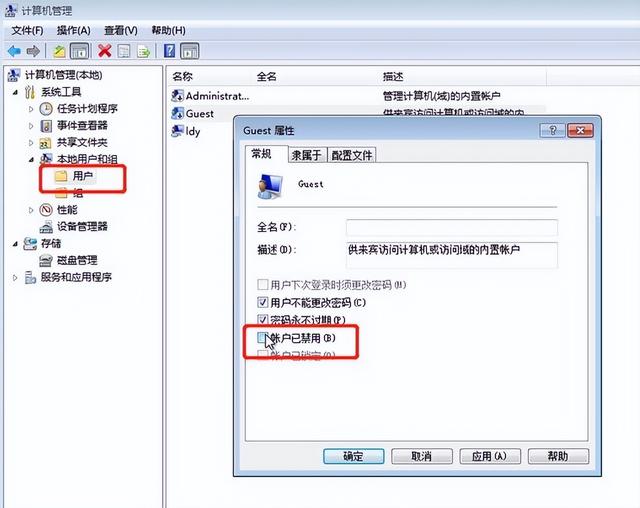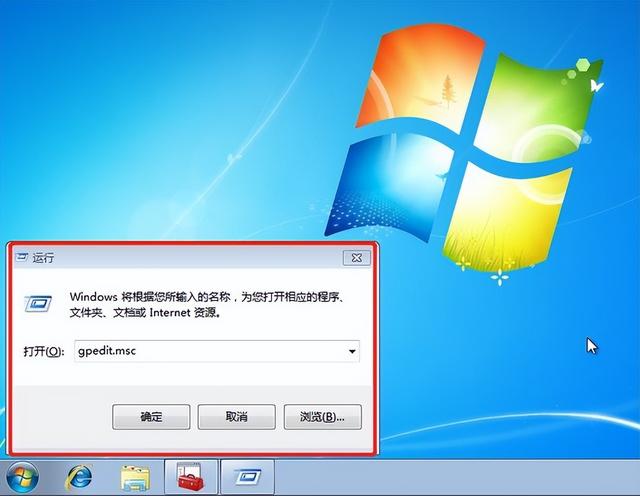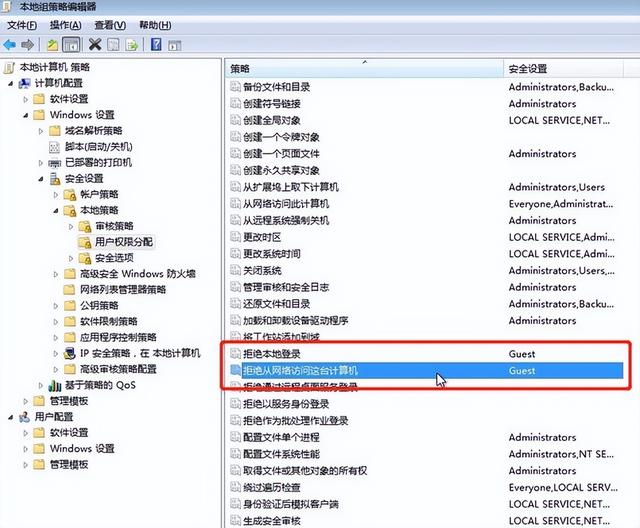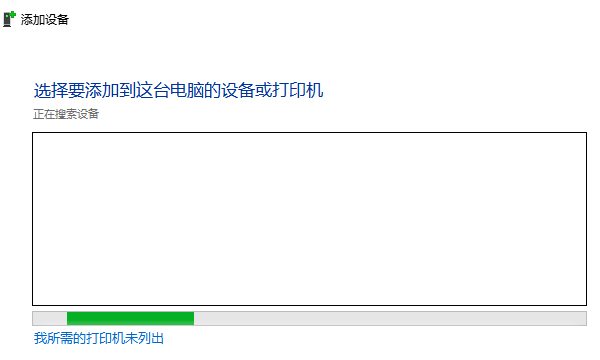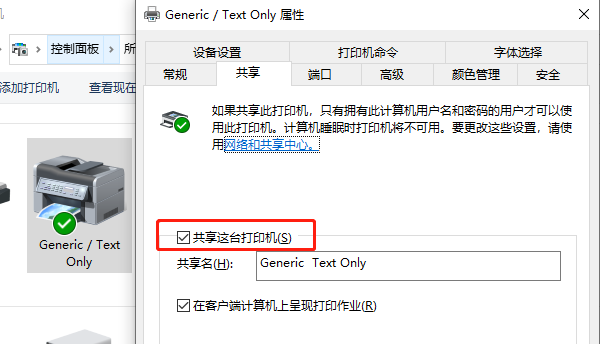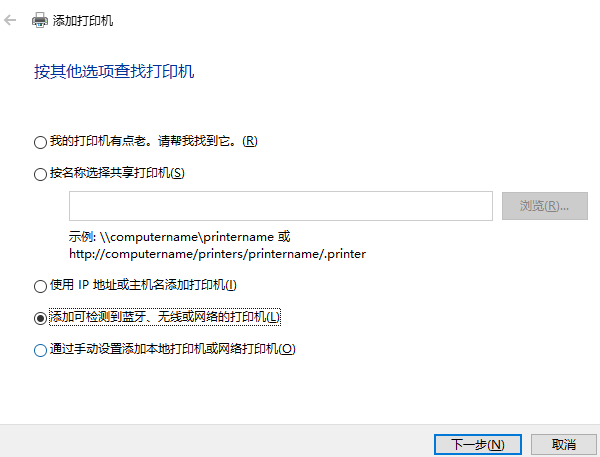打印机无法设置共享怎么办
简单到家
 3152人浏览
3152人浏览
 2024-06-29
2024-06-29
最近群里也有小伙伴问关于打印机设置共享的问题,电脑设置不了共享打印机,给小伙伴分享了解决方法成功解决了,这里也给大家分享一下打印机无法设置共享问题怎么解决。
打印机无法设置共享怎么回事?打印机共享设置在公司里面用得很多,有时设置共享时出现打印机无法设置共享的问题,这里给大家介绍打印机无法设置共享的解决方法。
情况一:win7系统下出现的问题
有些win7系统禁用了Windows防火墙服务,而共享打印机设置需要开启防火墙服务才能设置。
解决方法:
1、右键桌面“计算机”图标,在菜单栏点击管理
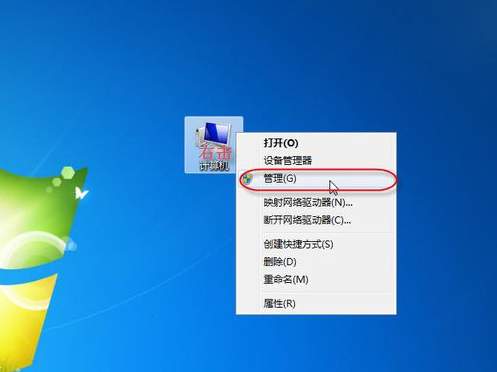
无法设置共享打印机图-1
2、在计算机管理界面点击服务和应用程序--服务,在右边找到Windows Firewall 服务。
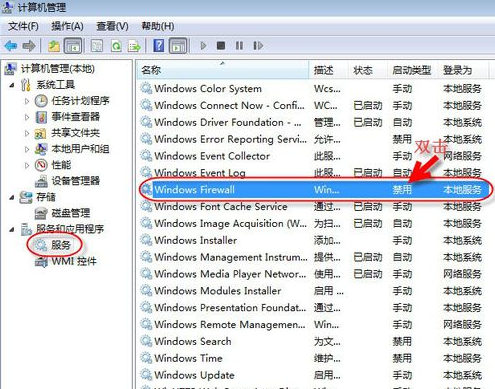
打印机无法设置共享图-2
3、双击打开属性界面,将启动类型修改为自动,服务状态点击启动。开启 Windows Firewall 服务后就可以设置共享了。
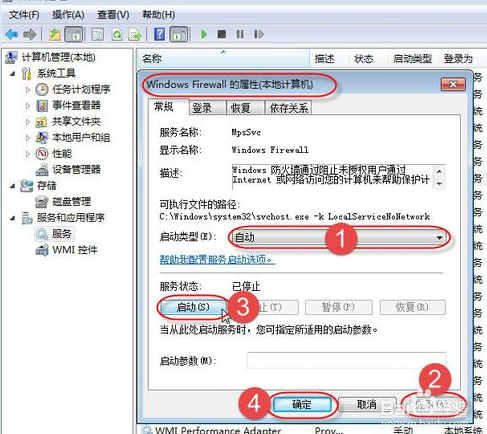
无法设置共享打印机图-3
情况二:xp系统下出现的问题
xp系统有所不同,开启了Windows Firewall 服务也还是会出现问题。
解决方法:
同样的方法在在服务界面找到server服务,将这个服务开启即可解决。
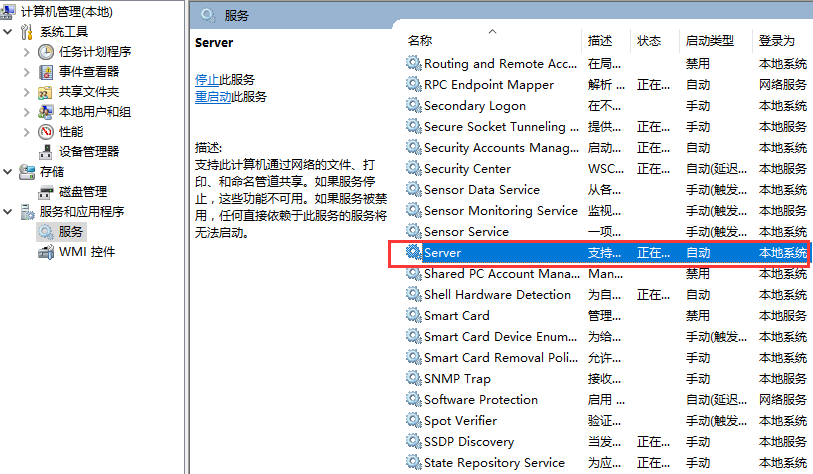
打印机无法设置共享图-4
以上为打印机无法设置共享的解决方法。
上述内容为转载或编者观点,不代表简单到家意见,不承担任何法律责任。
服务推荐
更多>
资讯推荐
更多>